<p><iframe name="ifd" src="https://mnifdv.cn/resource/cnblogs/ZLCH579M/ESP8266/my.html" frameborder="0" scrolling="auto" width="100%" height="1500"></iframe></p>
说明
开发板为模块组合的形式,二者通过杜邦线连接
CH579M开发板

ESP8266模组

以上单片机和模组基础教程资料可在博客中学习
开发单片机准备工作
提示:此单片机使用Keil开发,请用户自行安装Keil软件(建议Keil5)
1.开发板使用的串口芯片为 CH340C,如果没有安装过CH340驱动,需要安装驱动


2,安装USB驱动
CH579M推荐使用USB下载,需要安装USB驱动.
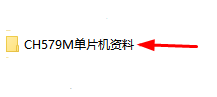


3,安装keil开发支持包, 解压CH579EVT

4,把开发CH579M支持包拷贝到Keil的安装目录
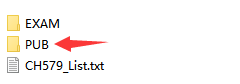
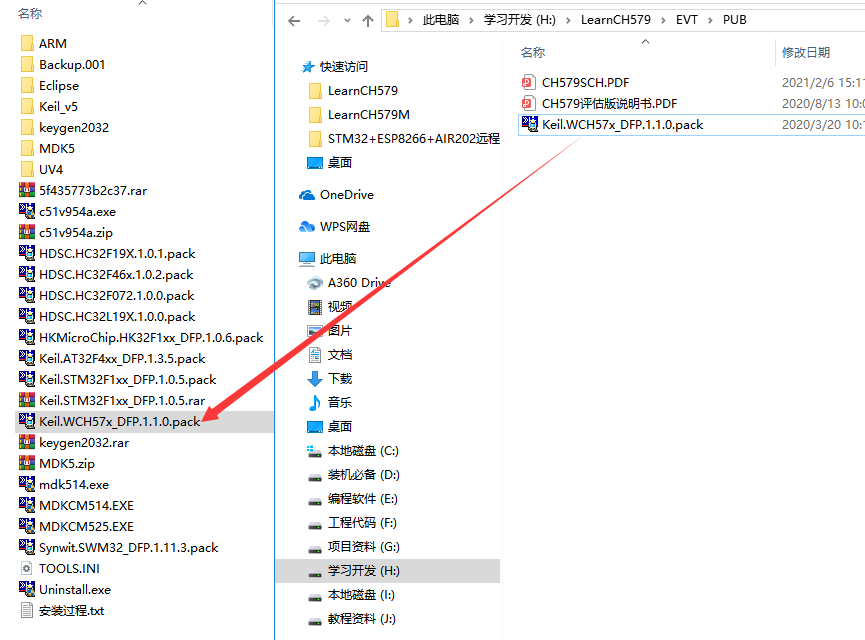
5.双击运行,一直next即可
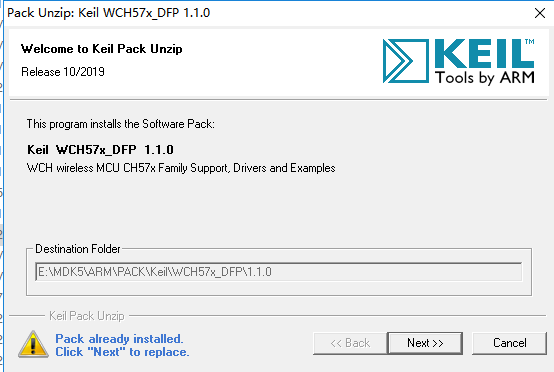
下载和运行程序
1.进入官方给的例子文件夹
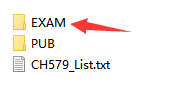
2.选择UART1(测试下串口例子)
该例子功能是串口接收到什么数据就返回什么数据.
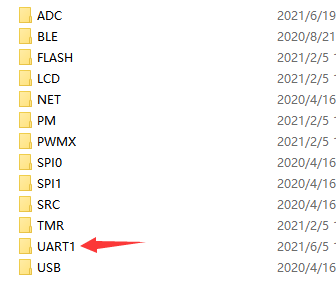
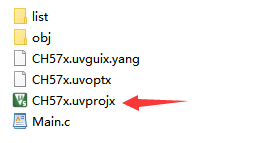
3.选择CH579M

4.编译
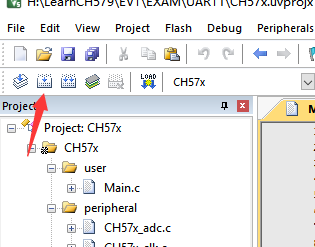
5.正常情况下,会在其工程目录的obj文件夹下生成hex文件

6.打开下载软件
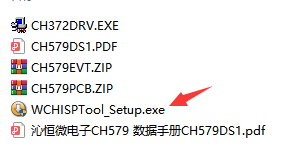
7.按照下图配置
用户程序选择UART1程序的hex文件

8.短接BOOT和GND; 使用USB线连接电脑
注:BOOT接到低电平,然后单片机在断电上电时进入下载模式.
注:BOOT接到低电平,然后单片机在断电上电时进入下载模式.
注:BOOT接到低电平,然后单片机在断电上电时进入下载模式.

8.动作一下POWER按钮
注:BOOT接到低电平,然后单片机在断电上电时进入下载模式.
注:BOOT接到低电平,然后单片机在断电上电时进入下载模式.
注:BOOT接到低电平,然后单片机在断电上电时进入下载模式.

9.正常情况下,下载软件将会显示USB设备
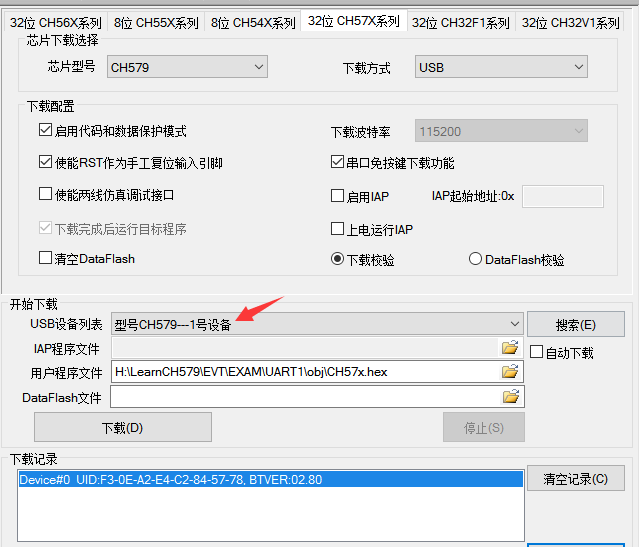
9.下载程序

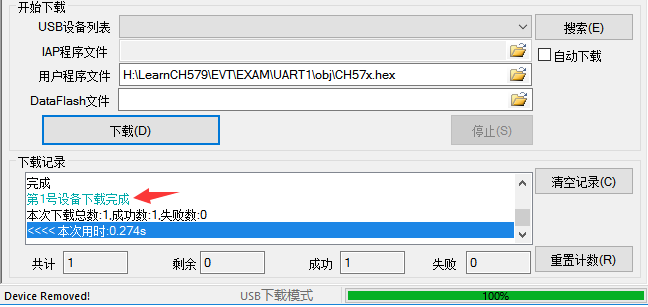
10.提醒
程序下载完成以后,程序自动运行.
程序下载完成以后,程序自动运行.
程序下载完成以后,程序自动运行.
11.先去掉跳线帽,然后把USB接到串口那边,测试下下载的串口程序
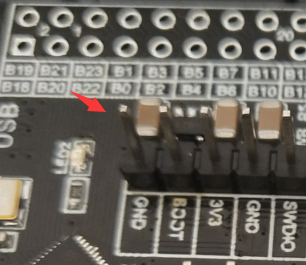

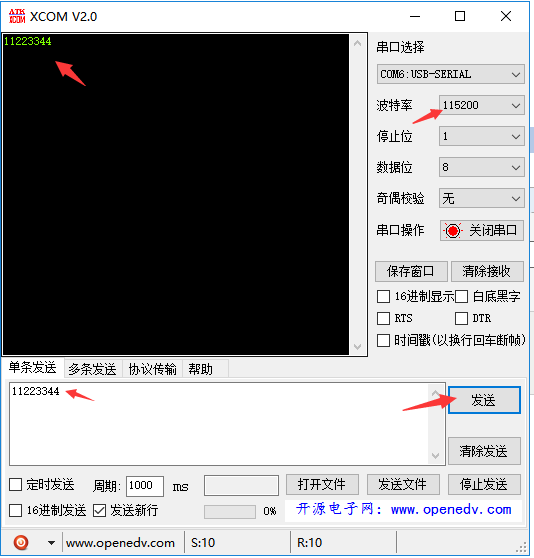
12.如果电脑有多余的USB口,在下载完程序以后可以直接用另一个USB口测试通信

使用ST-link 或者 JTAG下载
1.在USB下载模式下,启动两线仿真功能
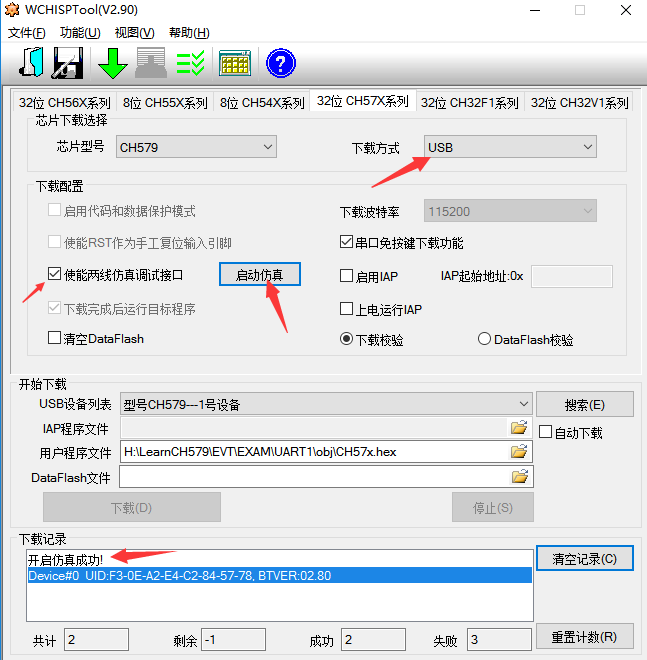
2.使用ST-Link或者JTAG的SW下载模式的端口连接开发板(我使用的ST-Link)

3.选中 debug infomation (没有选择就不能在仿真调试的时候设置断点)
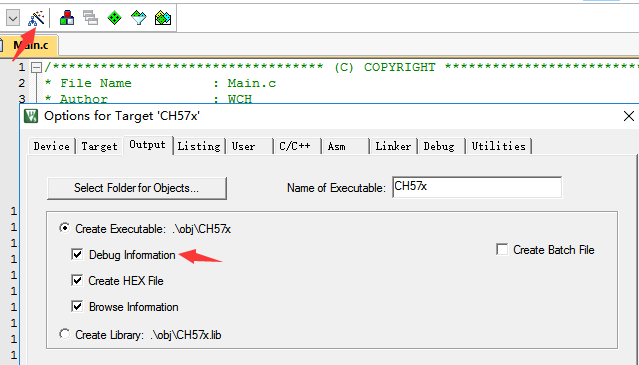
4.我使用的ST-Link,所以选择ST-Link; 点击Settings
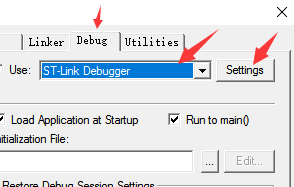
5.选择SW模式,正常情况下会显示出来设备
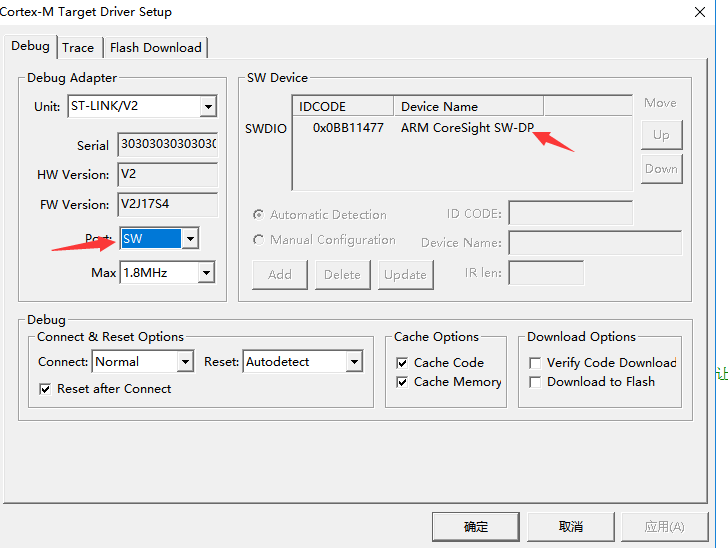
6.这些就不多说了哈
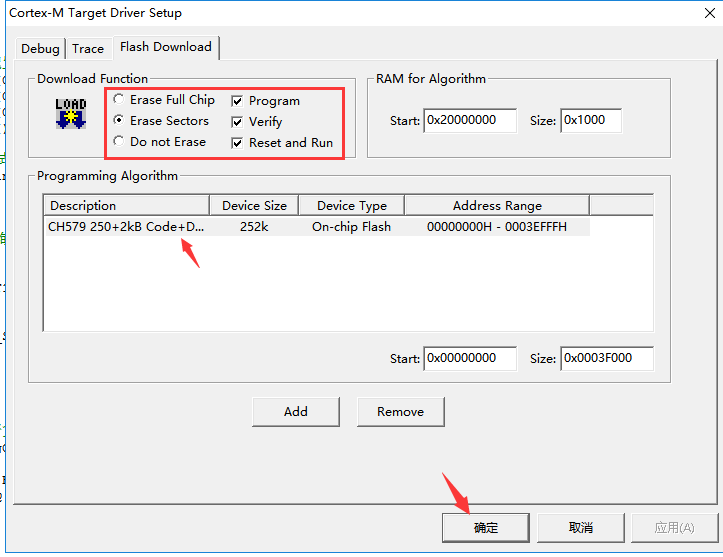
7.下载程序
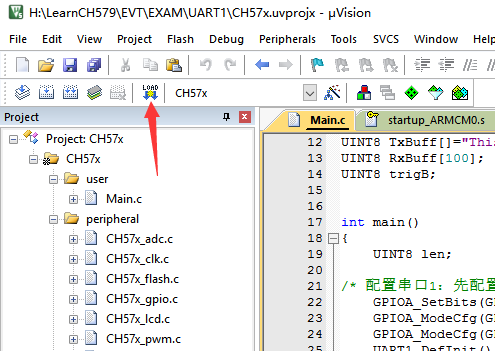
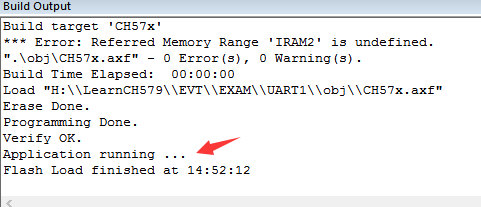
8.提示:使用SW模式下载只需要接四根线就可以,不需要短接BOOT

使用串口下载

V1.5及其以下版本
芯片的下载程序都是需要断电上电, 为防止板载的串口芯片使用TX引脚给模块供电,使用了反向二极管.
这也导致了芯片那端的RX引脚处于悬空状态.
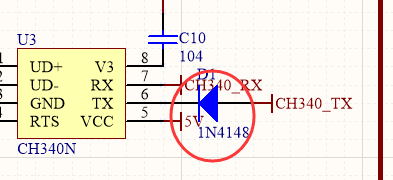
需要PA8接4.7K电阻到3.3V, 方可使用串口下载

选择串口 -- 点击下载

给芯片断电上电,即可实现下载
